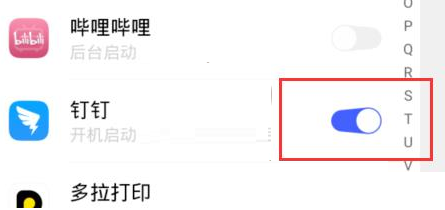钉钉是一款非常流行的办公软件,它可以帮助我们更加高效地协作和沟通。对于很多人来说,为了能够快速方便地使用钉钉,他们可能会设置自启动权限,这样钉钉就可以在手机开机时自动启动。
但是,在某些情况下,你可能会希望关闭钉钉的自启动权限,这样可以节省电量和手机资源。那么,该怎么操作呢?接下来就由小编给大家详细介绍。
第一步:进入手机设置
首先,你需要进入手机的设置界面。具体的操作方式可能因手机品牌和型号而有所不同,但通常都可以通过点击桌面上的设置图标或者下拉通知栏并点击设置按钮来进入。
第二步:寻找权限设置选项
在进入手机设置后,你需要找到一个名为“权限”的选项。这个选项可能位于不同的位置,但通常都可以在设置界面中通过滑动屏幕来查找。当你找到这个选项后,点击进入即可。
第三步:找到自启动设置
在进入权限设置界面后,你需要寻找一个名为“自启动”的选项。这个选项通常位于权限设置界面的下方,你可以通过下拉屏幕来查找。
第四步:关闭钉钉自启动选项
当你找到自启动设置后,你会看到一个有关钉钉的选项。如果这个选项被打开了,表示钉钉已经设置了自启动权限。为了关闭这个权限,你只需要将这个选项关闭即可。
总之,关闭钉钉的自启动权限并不难,只需要在手机设置中找到权限设置,然后进入自启动设置界面,把钉钉的自启动选项关闭即可。这样可以让你更好地控制钉钉的使用,提高手机的性能和电池续航时间。